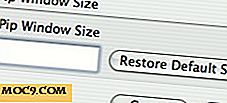iPhone Snabba tips: Hur man förhindrar köp i appar och blockerar ditt nummer
Bara förra veckan har jag lagt fram snabba tips om hur man sparar telefonförlängningar och skapar HTML-signaturer. Den här veckan vill jag dock dela med dig av andra tips om hur du förebygger appköp och blockerar ditt nummer. Först kan du hitta dessa ämnen lite tråkig och irrelevant, men i sanning är dessa ämnen väldigt hjälpsamma. I rättvisa till nya iPhone-ägare är dessa tips ganska enkla och enkla att följa.
Förhindra oavsiktliga inköp i app
Sedan utgåvan av iOS 3.0 till de senaste iOS-, iPhone-, iPad- och iPod-ägare skulle kunna köpa abonnemang eller extra innehåll i en applikation. Det här är vad köpet i appen betyder. Ofta finns det inbyggda länkar i en app och dessa är de vanligaste medierna till var dessa inköp sker. De flesta gånger tror vi att klicka på länkarna inte skulle kosta en krona och de flesta gånger vi har fel. Det är bättre att stänga av det innan du kan spendera för mycket på saker som inte är viktiga. Här är hur:
Steg 1 : Starta appen ' Inställningar ' och tryck på ' Allmänt '.

Steg 2 : Leta efter " Restriktioner " och tryck på den för att öppna. Om du tidigare har ställt in ditt lösenord kommer du att bli ombedd att ange din fyrsiffriga kod.

Steg 3 : Försök att rulla ner lite och leta efter en sektion " Tillåtet innehåll ". Därifrån kan du hitta " In-App Purchases ", helt enkelt stäng av den.

Det är helt enkelt det. Ärligt talat vet de flesta iPhone-användare inte mycket om inköp i appen, de kommer att kunna lära sig att de är närvarande i sina iPhones bara när de får ett kvitto-e-postmeddelande om transaktionen. Dessutom, om du har barn hemma som fortsätter spela med din telefon, är det en bra anledning att stänga av det för bra. Barnen är bara för smarta dessa dagar.
Hur blockerar du ditt nummer när du ringer någon
Telefonföretag överallt i världen följer standarder för sina företag. En av de gemensamma nämnarna för dessa företag är uppringnings-id. När du ringer någon från din telefon visas ditt nummer i den andra partens telefon redan innan samtalet besvaras.
Det finns två sätt att blockera ditt uppringnings-ID, först genom att använda speciell landskod varje gång du ringer ett samtal (tillfälligt) och genom att stänga av "Visa mitt nummer" i din iPhone.
Blockering av nummerpresentation enligt specialkod
Antag att du ringer numret 212-123-1234 (bara ett exempel), här är vad du ska göra;
Steg 1 : Lär dig specialkoden för ditt land. Om du till exempel är i Australien använder du 1831 eller * 67 om du är i USA. Du kan kolla Wikipedia för dessa koder.
Steg 2 : Om du vet vilken specialkod du vill använda, ring den innan du ringer upp telefonnumret till någon du ringer till. Till exempel, ring 1831 (Australien) innan du ringer 212-123-1234. Så, numret som ska visas på din skärm är 1831-212-123-1234.

Den person du ringer till skulle inte kunna se ditt nummer, istället skulle han / hon se ett " Blockerat " samtal.
Block Caller ID från iPhone Inställningar
Det andra sättet att blockera ditt uppringnings-ID är att aktivera " Visa mitt uppringnings-ID " från dina iPhone-inställningar. Så här gör du det;
Steg 1 : Starta appen " Inställningar " och leta efter " Telefon ".

Steg 2 : Innehållsinställningar för telefon, leta efter " Visa mitt nummer " och tryck på det för att öppna.

Steg 3 : Nu är du redo att stänga av den utan att svettas. Och det är allt.

Den andra parten skulle kunna se " Blocked " på sin skärm.
Jag hoppas att dessa tips skulle vara användbara för dig. Om du har kommentarer, förslag eller frågor, tveka inte att använda rutorna nedan.